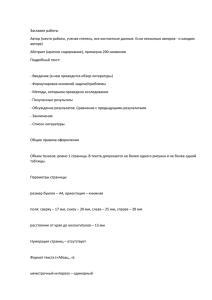marquee manual
advertisement

ИНФОРМАЦИОННОЕ ТАБЛО Руководство Пользователя Содержание Общий вид программы............................................................................................................................3 Эффекты....................................................................................................................................................4 Эффекты входа.....................................................................................................................................4 Без эффекта.....................................................................................................................................4 Появление сверху............................................................................................................................4 Выдвигание справа.........................................................................................................................4 Выдвигание сверху.........................................................................................................................4 Выдвигание снизу...........................................................................................................................4 Появление........................................................................................................................................5 К центру...........................................................................................................................................5 К центру с боков.............................................................................................................................5 К центру со всех сторон.................................................................................................................5 Черезстрочно...................................................................................................................................5 Выдвигание справа.........................................................................................................................5 Эффекты остановки.............................................................................................................................6 Пауза................................................................................................................................................6 Мигание...........................................................................................................................................6 Инвертирование..............................................................................................................................6 Рамка................................................................................................................................................6 Эффект выхода.....................................................................................................................................7 Очистить..........................................................................................................................................7 Выдвигание справа.........................................................................................................................7 Оставить..........................................................................................................................................7 Растворение.....................................................................................................................................7 К центру...........................................................................................................................................7 К центру с боков.............................................................................................................................7 К центру со всех сторон.................................................................................................................8 Черезстрочно...................................................................................................................................8 Выдвигание слева...........................................................................................................................8 Подготовка файла.....................................................................................................................................9 Отправка....................................................................................................................................................9 Ошибки.....................................................................................................................................................9 2 Общий вид программы Illustration 1: Общий вид программы На Рисунке 1 представлено окно программы сразу после запуска. Окно разбито на три части: Список, Эффекты и Отправка. В Списке отображаются изображения, которые будут отправлены на информационное табло. Каждому изображению из списка соответствует набор эффектов. Для изменения эффектов изображения нужно выбрать его из списка, щелкнув по нему левой кнопкой мыши. Текущее изображение будет показано в списке выделяющей рамкой. Для изменения изображения нужно нажать кнопку «Изменить изображение» в панели «Эффекты». Откроется диалог выбора изображений. Программа принимает различные форматы изображений, при этом они автоматически масштабируются до размеров информационного табло и преобразовываются в монохромный вид. Оптимальный размер изображения для информационного табло составляет 128х32 пикселя. Изображения можно подготавливать в любом графическом редакторе, например, MS Paint. 3 Эффекты Эффекты входа Эффектом входа называется эффект, с которым изображение появляется на табло. Illustration 2: Список эффектов входа Без эффекта Изображение мгновенно появляется на табло. Параметр значения не имеет. Появление сверху Изображение построчно появляется сверху. Параметр определяет задержку. Чем выше значение — тем ниже скорость. Выдвигание справа Изображение по столбцам выдвигается слева направо. Параметр определяет задержку. Чем выше значение — тем ниже скорость. Выдвигание сверху Изображение построчно выдвигается сверху. Параметр определяет задержку. Чем выше значение — тем ниже скорость. Выдвигание снизу Изображение построчно выдвигается снизу. Параметр определяет задержку. Чем выше значение — тем ниже скорость. 4 Появление Изображение появляется поточечно, случайным образом. Параметр определяет задержку. Чем выше значение — тем ниже скорость. К центру Изображение появляется построчно сверху и снизу одновременно. Параметр определяет задержку. Чем выше значение — тем ниже скорость. К центру с боков Изображение появляется по столбцам, слева и справа одновременно. Параметр определяет задержку. Чем выше значение — тем ниже скорость. К центру со всех сторон Изображение появляется по столбцам и строкам одновременно со всех сторон. Параметр определяет задержку. Чем выше значение — тем ниже скорость. Черезстрочно Нечетные строки изображения выдвигаются слева, а четные справа. Параметр определяет задержку. Чем выше значение — тем ниже скорость. Выдвигание справа Изображение по столбцам выдвигается справа налево. Параметр определяет задержку. Чем выше значение — тем ниже скорость. 5 Эффекты остановки Эффектом остановки называется эффект, который применяется к изображению после его появления. Illustration 3: Список эффектов остановки Пауза Изображение стоит без эффектов. Параметр — время остановки в секундах. Мигание Изображение появляется и исчезает. Параметр — число появлений и пропаданий. Число должно быть четным, чтобы изображение в итоге осталось видимым. Инвертирование Светящиеся пикселы изображения становятся несветящимися и наоборот. Параметр — число инвертирований. Если параметр нечетный, то в итоге изображение останется инвертированным. Рамка Бегущая рамка вокруг изображения, по краю информационного табло. Параметр — время в секундах. 6 Эффект выхода Эффектом выхода называется эффект, с которым изображение уходит с информационного табло. Illustration 4: Список эффектов выхода Очистить Изображение мгновенно пропадает. Параметр не имеет значения. Выдвигание справа Изображение сдвигается слева направо. Параметр определяет задержку. Чем выше значение — тем ниже скорость. Оставить Изображение остается на табло, таким образом, входной эффект следующего изображения будет накладываться поверх текущего изображения. Параметр не имеет значения. Растворение Изображение пропадает поточечно в случайном порядке. Параметр определяет задержку. Чем выше значение — тем ниже скорость. К центру Изображение пропадает построчно сверху и снизу одновременно. Параметр определяет задержку. Чем выше значение — тем ниже скорость. 7 К центру с боков Изображение пропадает по столбцам слева и справа одновременно. Параметр определяет задержку. Чем выше значение — тем ниже скорость. К центру со всех сторон Изображение пропадает по столбцам и строкам со всех сторон одновременно. Параметр определяет задержку. Чем выше значение — тем ниже скорость. Черезстрочно Нечетные строки изображения сдвигаются справа налево, четные — слева направо. Параметр определяет задержку. Чем выше значение — тем ниже скорость. Выдвигание слева Изображение сдвигается слева направо. Параметр определяет задержку. Чем выше значение — тем ниже скорость. 8 Подготовка файла После запуска программы в списке находится единственное изображение. Так же, для создания нового файла можно выбрать пункт меню «Файл → Новый», после чего будет предложено сохранить изменения в предыдущем файле или отказаться от создания нового. Если количество изображений заранее известно, то можно добавить нужное количество пунктов в список сразу, при помощи кнопки . Добавляемые пункты вставляются после выделенного пункта. Лишние пункты можно убрать из списка выделив их и нажав кнопку . Далее, выделяем первый пункт и нажимаем кнопку «Изменить изображение». При этом открывается диалог выбора файла, в котором нужно выбрать заранее подготовленный файл изображения. После этого можно настроить ему эффекты входа, остановки и выхода. Затем аналогичные процедуры нужно повторить с каждым пунктом. Если нужно переместить изображение в списке, то можно воспользоваться мышкой, щелкнув и удерживая левую кнопку мышки на изображении, его можно перетащить в новое место между двумя другими изображениями, в самый верх списка или в конец и отпустить. При этом настройки эффектов для данного изображения не сохраняются и нужно будет ввести их заново. После завершения всех процедур рекомендуется сохранить файл. Для этого нужно выбрать пункт меню «Файл → Сохранить» . Откроется стандартный диалог сохранения файла где нужно будет задать ему имя и нажать кнопку «Сохранить». В дальнейшем, можно будет повторно использовать этот файл. Отправка После того, как файл подготовлен, его следует отправить на информационное табло. Для этого нужно только выбрать правильный порт. После выбора порта нужно нажать кнопку «Отправить». На строке прогресса будет отображаться ход процесса. Если все прошло успешно, без сообщений об ошибках, то нужно запустить информационное табло кнопкой «Пуск». Ошибки Если после нажатия кнопки «Отправить» появилось сообщение об ошибке открытия порта, следует убедиться, что переходник подключен, порт выбран правильно и порт не занят какойлибо сторонней программой. Если в процессе отправки появилось сообщение об истечении времени ожидания ответа, то следует проверить, включено ли информационное табло, подключено ли оно к переходнику, а так же, что выбран соответствующий номер порта. В случае повторной ошибки нужно выключить и заново включить табло и повторить попытку. 9